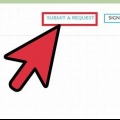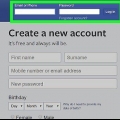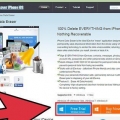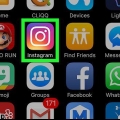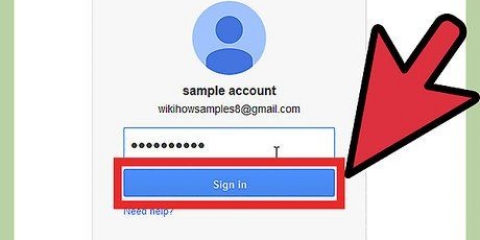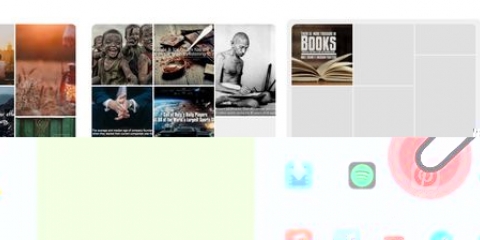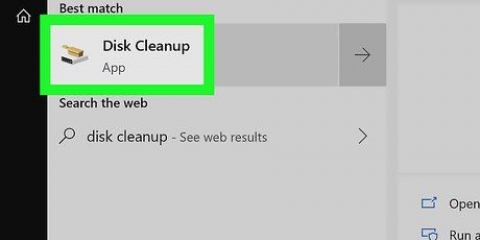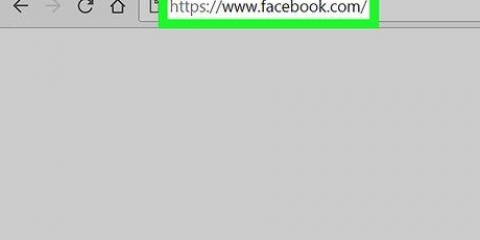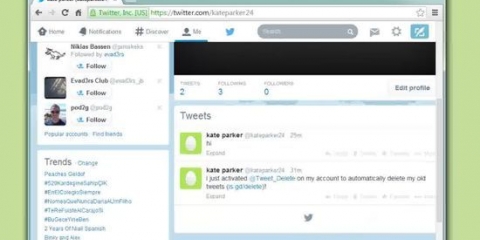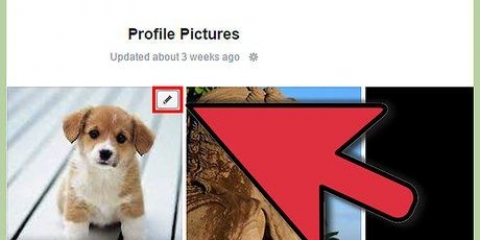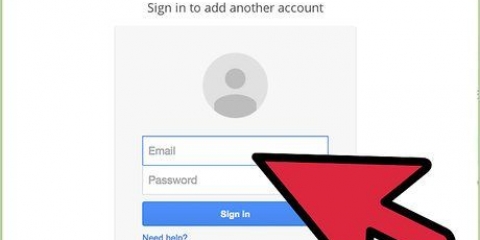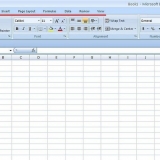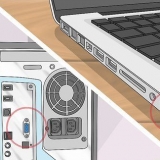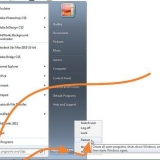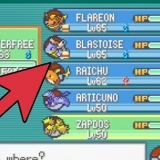5. Klik påSlet min Uber-konto. Hvis du for nylig har logget ind på din Uber-konto og bekræftet din identitet med en midlertidig kode, vil din konto blive slettet med det samme. Hvis du ændrer mening om at slette din konto, skal du logge ind igen inden for 30 dage for at genaktivere din konto.
Slet din uber-historik
Denne vejledning viser dig, hvordan du sletter din Uber-konto på en computer, telefon eller tablet. Sletning af din konto sletter også din historik over alle ture, du har taget med Uber. Sletning af din Uber-konto (og derfor din Uber Eats-konto) er den eneste måde at slette din kontohistorik på. Din konto vil blive deaktiveret tredive dage efter, at du har indsendt en anmodning om sletning. Hvis du ikke logger ind igen inden for disse 30 dage, slettes hele din konto, inklusive historikken for eventuelle rejser, for altid.
Trin
Metode 1 af 2: Brug af mobilappen

1. Åbn Uber-appen på din telefon eller tablet. Ikonet for Uber-appen er en sort blok med teksten `Uber` skrevet med hvide bogstaver. Du kan finde det på din startskærm eller i menuen med downloadede apps.
- Hvis du har en førerkonto knyttet til din passagerkonto, vil denne metode ikke slette din konto. Udfyld formularen i stedet slet min driverkonto for at få din konto slettet.

2. Tryk på menuen☰. Du kan genkende menuen på de tre vandrette bjælker i øverste venstre hjørne af din skærm.

3. Trykke påIndstillinger. Du finder denne knap i bunden af menuen.

4. Rul ned og trykPrivatliv. Du finder denne mulighed nær bunden af menuen.

5. Trykke påSlet din konto. Dette er i rødt helt nederst på skærmen.

6. Indtast din adgangskode, og tryk påAt bekræfte. Hvis din adgangskode er blevet godkendt, vises en besked, der lyder "Beklager, at du forlader os".
Du vil blive omdirigeret til en side, hvor du vil se en oversigt over antallet af byer, hvor du har brugt Uber, hvor mange rejser du har foretaget og din passagervurdering.

7. Trykke påYderligere for at bekræfte din anmodning. Dette er den sorte knap nederst til højre på din skærm.

8. Angiv en grund til at slette din konto. Du kan vælge en årsag fra listen eller vælge Det vil jeg helst ikke sige. Der vises en bekræftelse.

9. Trykke påfjerne for at bekræfte din anmodning. Dette vil sætte din konto til `deaktiveret` i 30 dage. Hvis du ikke logger ind på din Uber-konto igen inden for disse 30 dage, slettes din konto permanent.
Metode 2 af 2: Brug af hjemmesiden

1. Gå tilhttps://www.uber.dk/. Hvis du ikke er logget ind endnu, så klik på linket Log på i øverste højre hjørne af skærmen for at logge ind. Du kan bruge en webbrowser på en computer eller på en mobiltelefon til dette.
- Hvis du har en førerkonto knyttet til din passagerkonto, vil denne metode ikke slette din konto. Udfyld formularen i stedet slet min driverkonto for at få din konto slettet.

2. Klik påHjælp. Du kan finde denne mulighed øverst til højre på siden.

3. Klik påSø under `Konto- og betalingsmuligheder`. Afsnittet `Konto og betalingsmuligheder` kan findes øverst til venstre på siden.

4. Rul ned og klikSlet min Uber-konto. Denne mulighed er under overskriften `Juster mine kontoindstillinger`.
Hvis du ikke har bekræftet din identitet for nylig, vil du se en popup, der beder dig om at gøre det nu. Du modtager en midlertidig kode på din mobiltelefon til dette. Følg trinene på skærmen for at bekræfte din identitet. Når du har gjort dette, slettes din konto med det samme.
Artikler om emnet "Slet din uber-historik"
Оцените, пожалуйста статью
Populær